บทความนี้จะมาแนะนำมือใหม่หัดใช้ iPhone เกี่ยวกับวิธีพิมพ์งานที่สะดวกกว่าการพิมพ์ผ่านหน้าจอด้วยการใช้คีย์บอร์ดบลูทู ธราคาหลักร้อยบาทเท่านั้น สำหรับใครที่ต้องพิมพ์ข้อความ จัดการกับข้อความจำนวนมาก อาจจะเป็นการแชทคุยกับเพื่อน ลูกค้า หรือพิมพ์จดหมาย หรือแม้แต่การใช้มือถือพิมพ์รายงาน ฯลฯ
คีย์บอร์ดหรือแป้นพิมพ์บลูทูธที่สามารถใช้งานกับ iPhone ได้ ไม่จำเป็นจะต้องซื้อของแท้ราคาแพงหลายพันบาท ของถูกราคา หลักร้อยบาทก็มีให้เลือกใช้ ซึ่งก็มีหลายแบบเช่น
1. แป้นพิมพ์ราคาหลักร้อยแบบมีแบตเตอรี่ในตัว ชาร์จแต่ละครั้งใช้งานได้นานเป็นเดือน บางรุ่นจะเป็นแบบใส่ถ่าน AAA 2 ก้อน ใช้ งานได้นานเป็นปี
2. แป้นพิมพ์แบบพับได้ ราคาจะค่อนข้างสูง แต่พกพาสะดวก
3. แป้นพิมพ์บลูทูธในลาซาด้า ราคาหลักร้อย
4. แป้นพิมพ์แบบมีเมาล์แบบนี้ จะใช้กับคอมพิวเตอร์ หรือโน้ตบุ๊ค ใช้กับ iPhone ไม่ได้
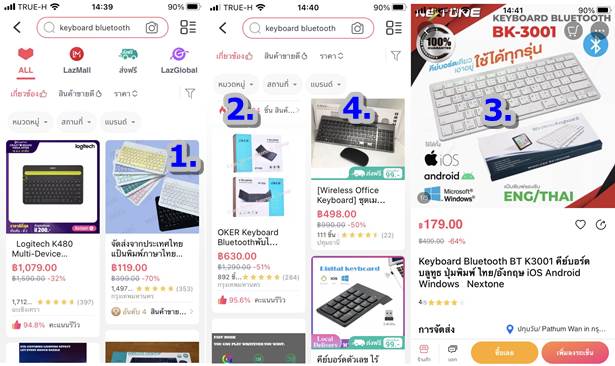
ปัญหาในแป้นพิมพ์บลูทูธราคาถูก
จากประสบการณ์ที่เคยใช้มาหลายตัว จะมีดังนี้
1. ปัญหาจากความชื้นทำให้ปุ่มช็อต ค้าง เวลาพิมพ์ เช่น พิมพ์ น่ารัก ก็จะค้าง เป็น น่ารักกกกกกกกกกกกกกกกกกกกกกกก ปัญหาที่น่ากลัวก็คือ เวลากดปุ่ม ลบ เพราะพิมพ์ผิด ก็จะลบข้อความไปแทบทั้งหน้าเลย ต้องรีบกดปุ่มอื่น เพื่อหยุด วิธีแก้ไข ก็ต้อง จัดการเรื่องความชื้น เอาไปตามแดด ใช้น้ำยาไล่ความชื้น เป็นต้น
2. แอปควบคุมการทำงาน กรณีใช้งานกับมือถือแอนดรอยด์จะมีปัญหามากกว่า แต่การใช้กับ iPhone/iPad แป้นพิมพ์ราคาหลัก ร้อยบาทเหล่านี้ ไม่ค่อยมีปัญหา จะมีอย่างเดียวก็คือ ไม่เท่สำหรับบางคนที่เน้นของแท้
วิธีเชื่อมต่อแป้นพิมพ์กับ iPhone ผ่านทางบลูทูธ
พร้อมแล้วเราก็ไปเริ่มกันเลย
1. ในมือถือ iPhone ให้เข้าแอป การตั้งค่า
2. แตะ บลูทูธ ขณะนี้ ได้เปิดใช้งาน
3. เลื่อนปิดการใช้งาน บลูทูธ เอาไว้ก่อน
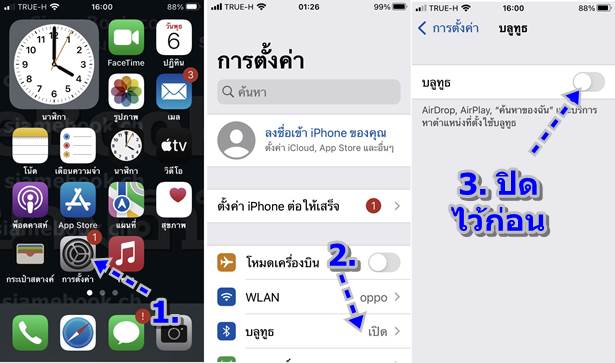
4. เลื่อนเปิดสวิทซ์ให้แป้นพิมพ์ทำงาน
5. จะแสดงไฟกระพริบสีน้ำเงิน แสดงว่าพร้อมทำงาน
6. ใน iPhone ให้เลื่อนเปิด บลูทูธ
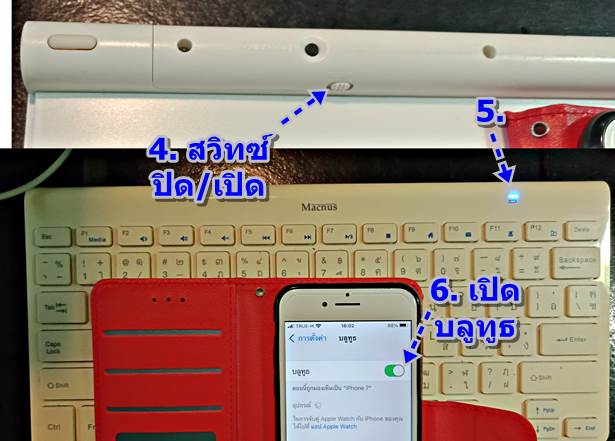
7. เมื่อค้นพบแล้วจะแสดงชื่อแป้นพิมพ์ เช่น Broadcom Bluetooth 3.0 Keyboard ให้แตะเลือก
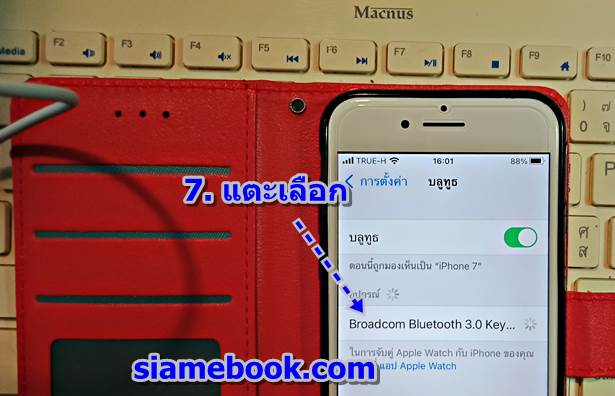
8. ทำการจับคู่โดยพิมพ์ตัวเลข 4 หลัก หรือ 8 หลัก แล้วกด Enter

9. หากปรากฏข้อความ เชื่อมต่ออยู่ ก็แสดงว่า ได้เชื่อมต่อสำเร็จแล้ว แป้นพิมพ์บลูทูธพร้อมใช้งานแล้ว ส่วนตัว i ให้แตะเพื่อยกเลิก การจับคู่
10. คราวนี้ก็ลองทดสอบด้วยการใช้แอปพิมพ์ข้อความ เช่น โน้ต
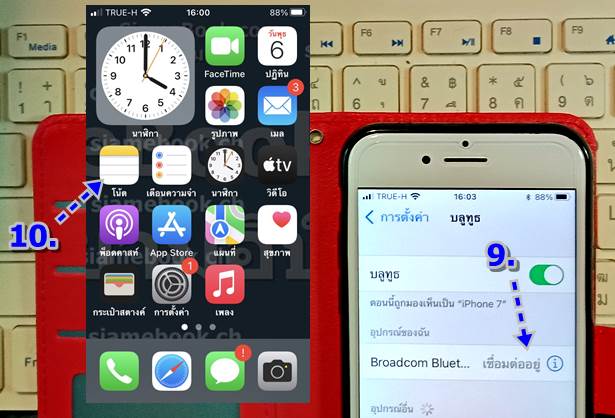
11. การพิมพ์ข้อความนั้น หากต้องการเปลี่ยนภาษาเป็น ไทย หรือ อังกฤษ ให้กดปุ่ม Caps Lock

แก้ปัญหาเชื่อมต่อไม่สำเร็จ
สำหรับใครที่เจอปัญหาเชื่อมต่อไม่สำเร็จสักที ให้เปิดบลูทูธใน iPhone และปิดสวิทซ์ในแป้นพิมพ์ แล้วลองเชื่อมต่ออีกครั้ง หรือนำไปใช้งานในที่ที่ไม่มีอุปกรณ์บลูทูธเครื่องอื่นเปิดไว้ เพราะบางครั้งจะไม่แสดงชื่อให้รู้ว่าเป็นคีย์บอร์ด
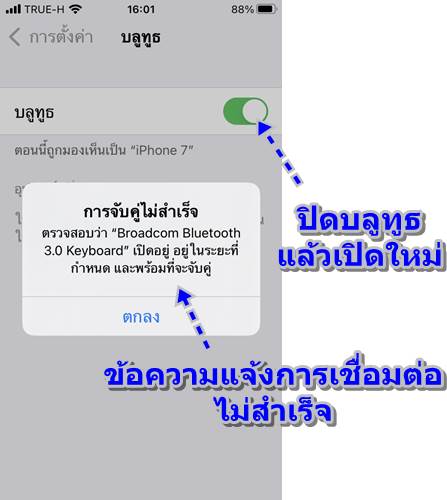
สรุป
คีย์บอร์ดบลูทูธช่วยให้การพิมพ์ข้อความใน iPhone สะดวกมากยิ่งขึ้น และยังนำไปใช้กับอุปกรณ์อื่นๆ ได้อีกด้วย ทั้งแอนดรอยด์ แต่การใช้งานมักจะยุ่งยากกว่า แป้นพิมพ์แบบนี้มีความทนทาน ใช้งานได้นาน อย่างตัวนี้อายุเกิน 5 ปีแล้ว เปลี่ยนถ่าน AAA ไปแค่ 2 ชุดเท่านั้น



